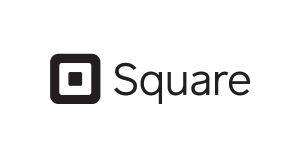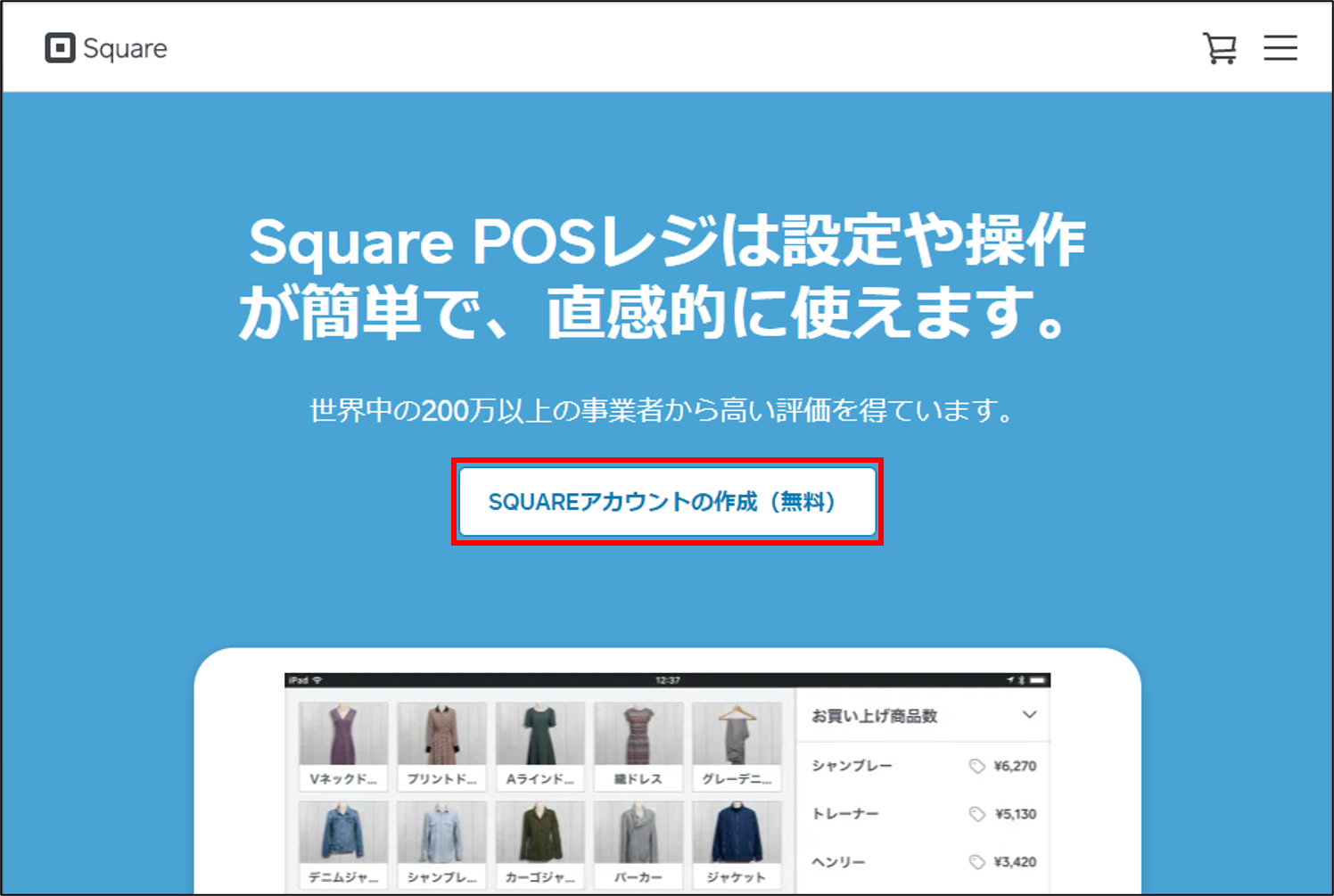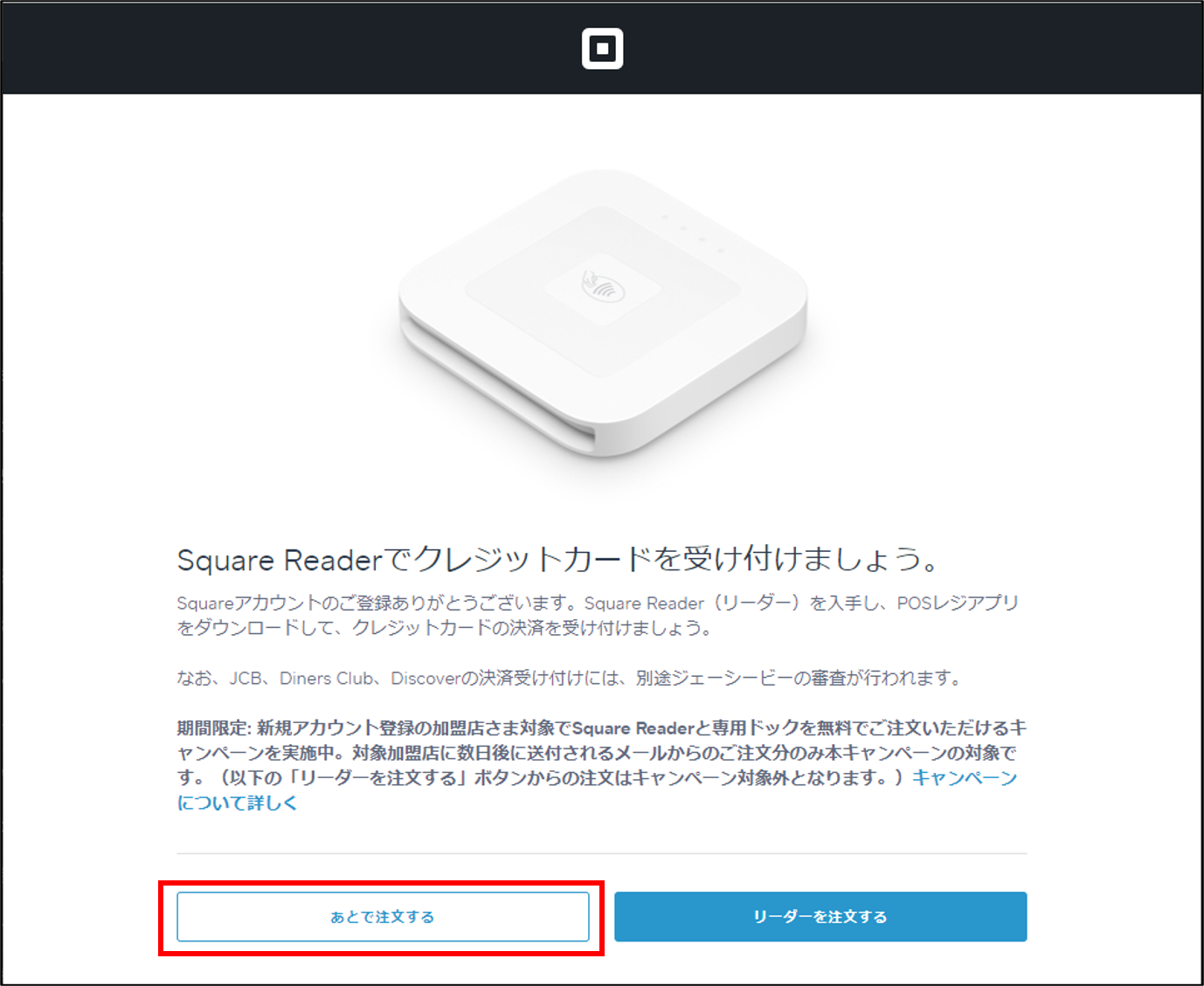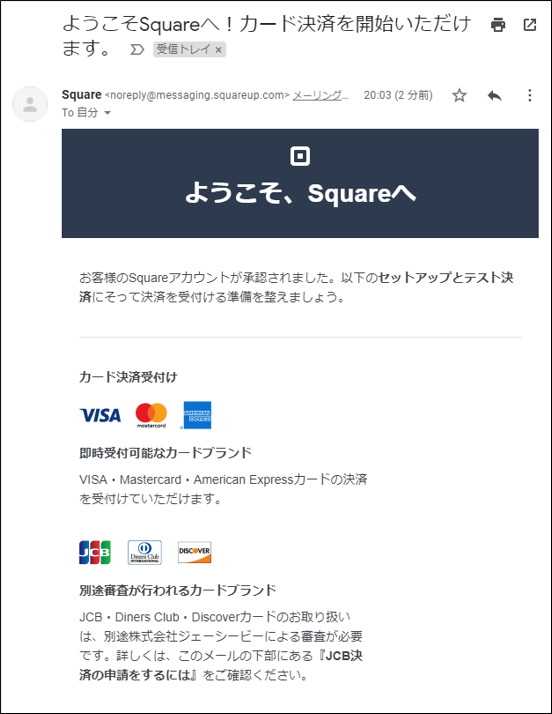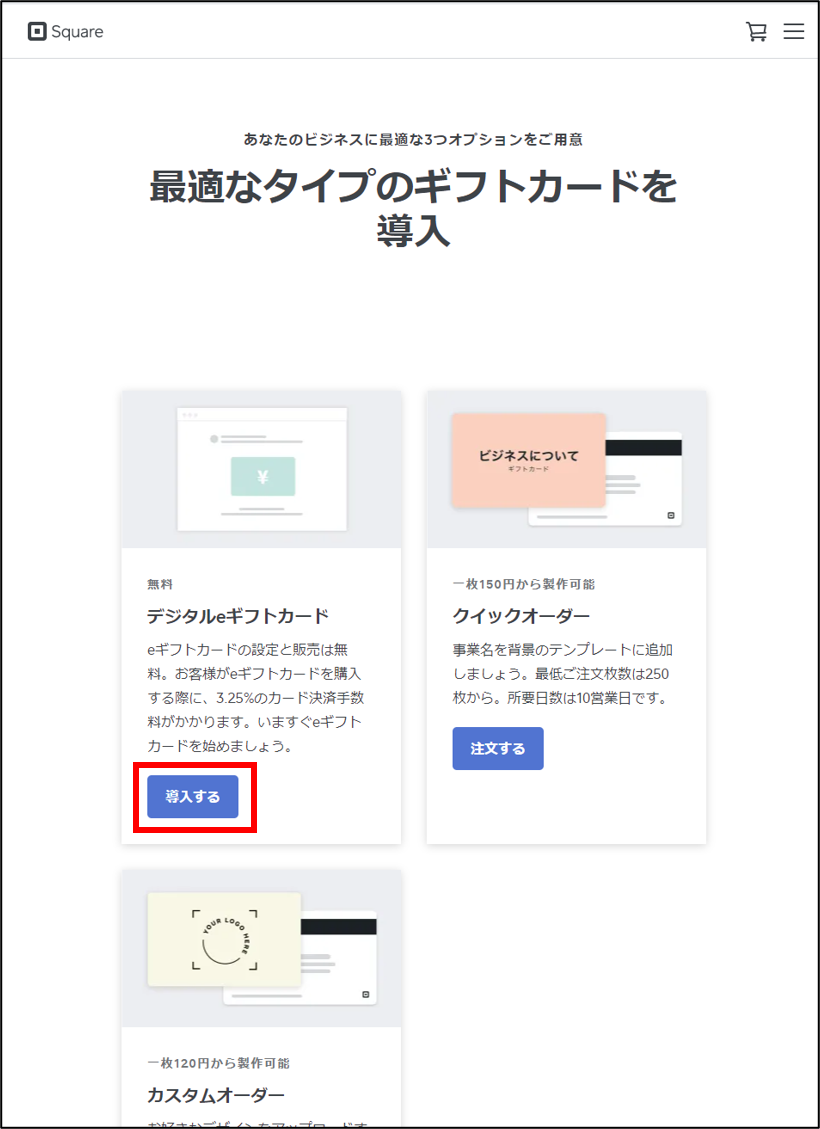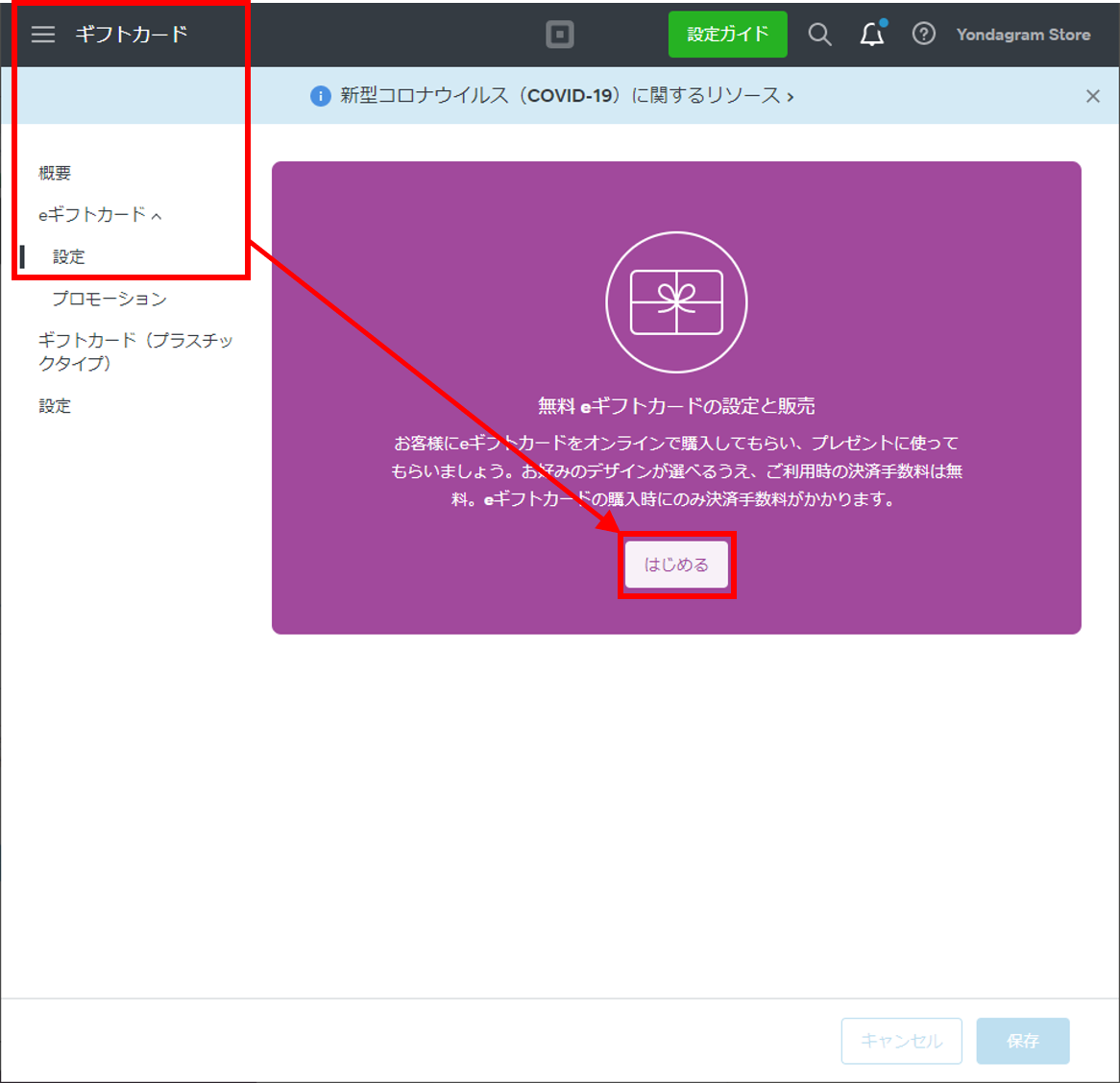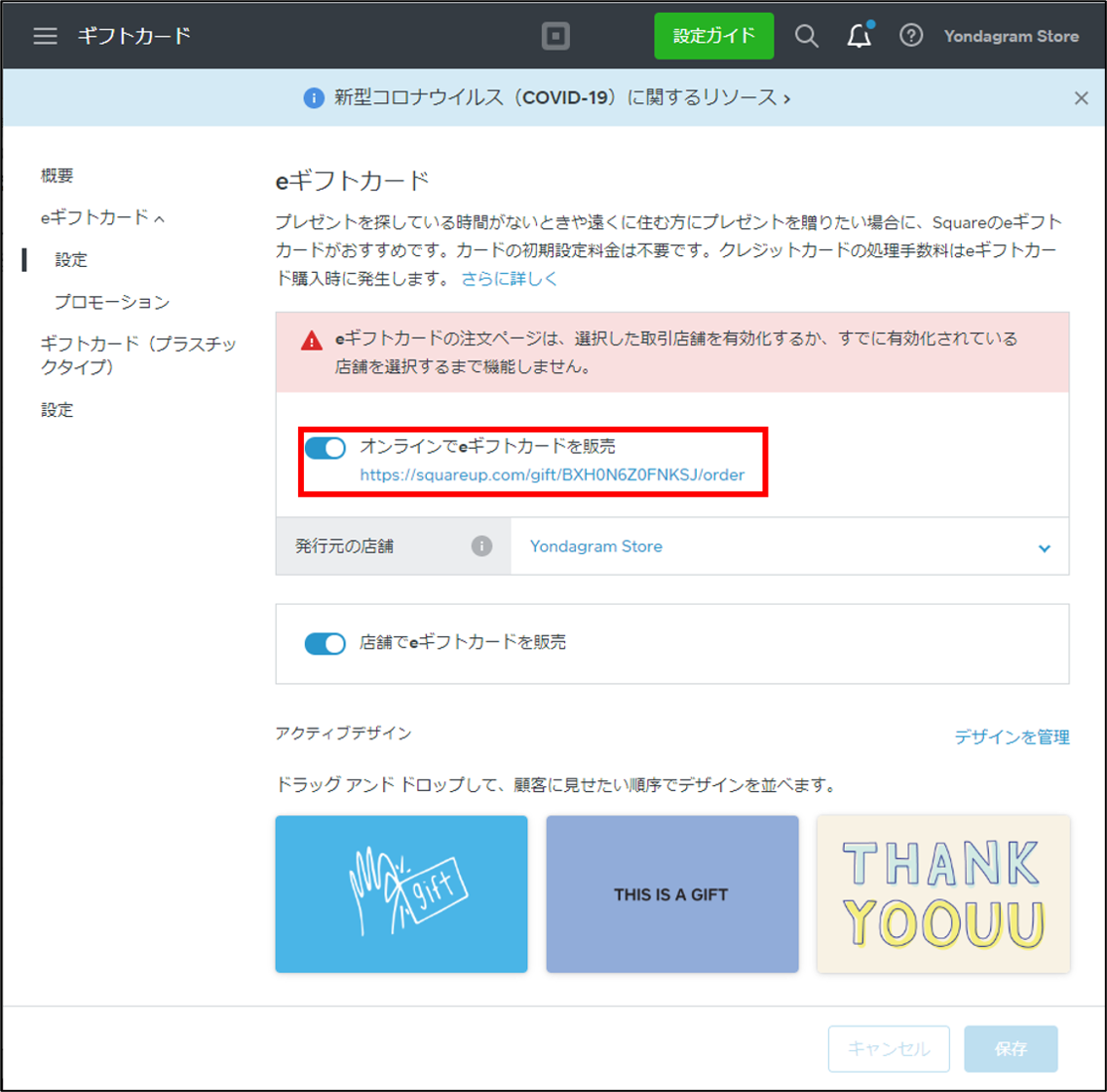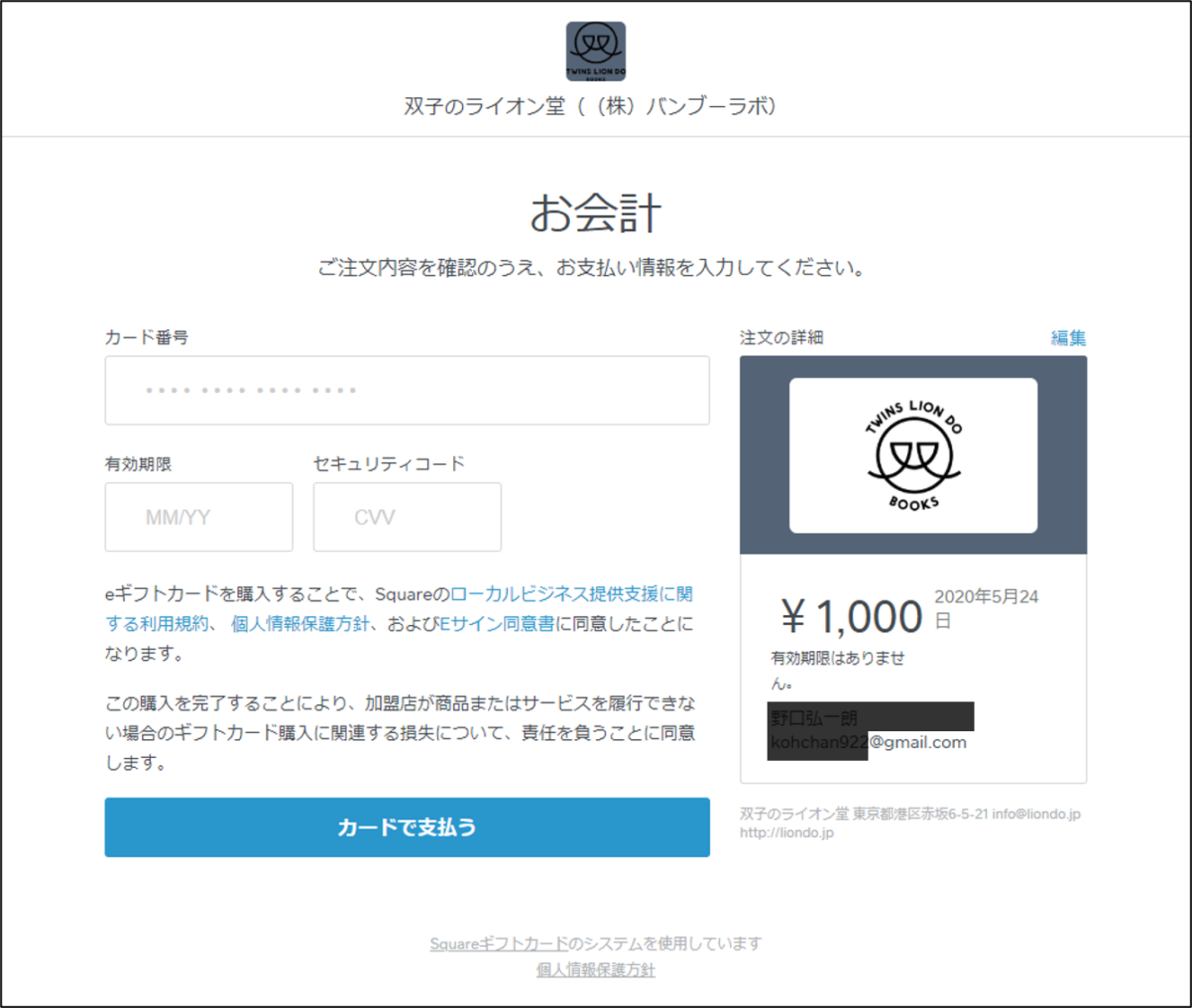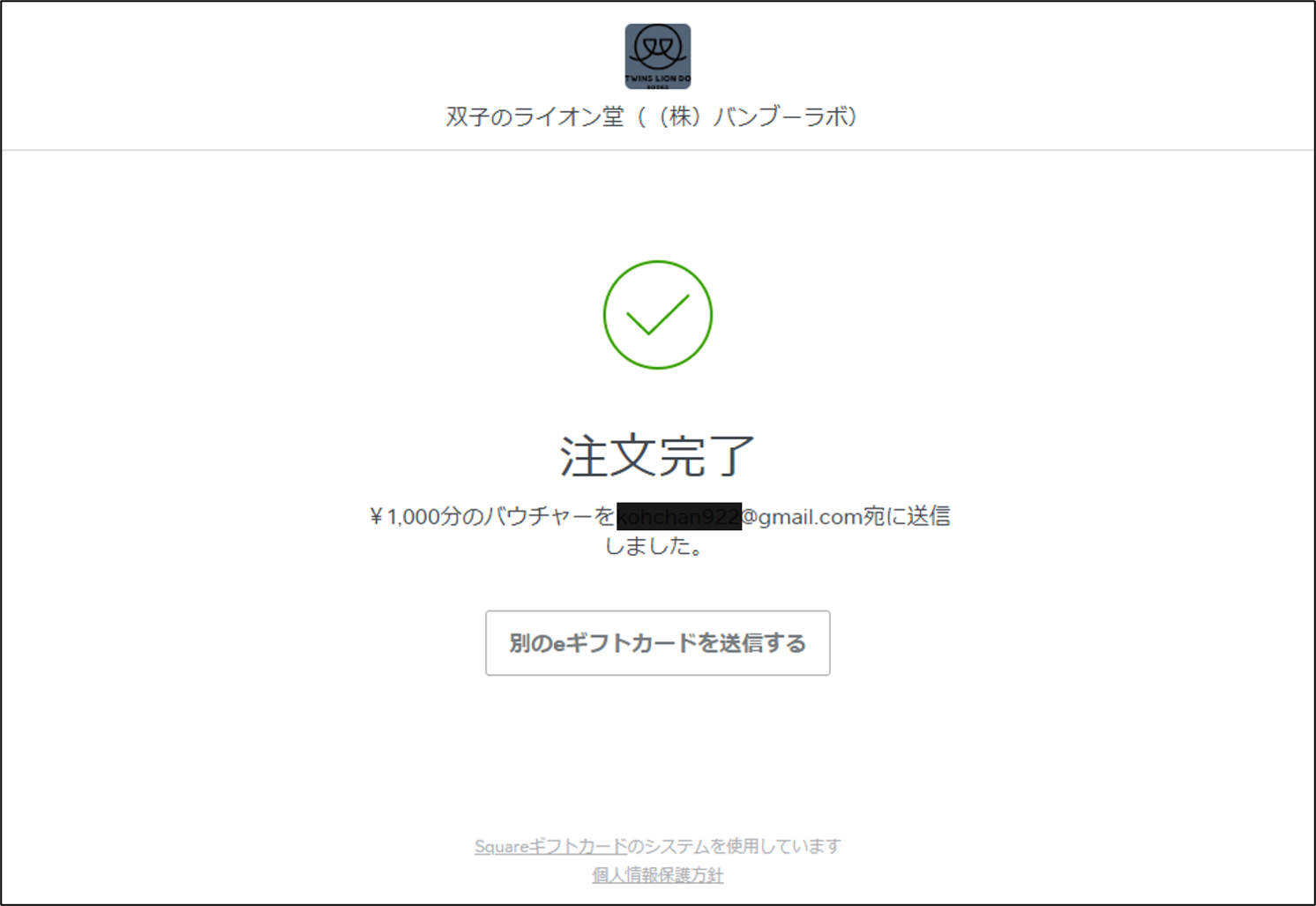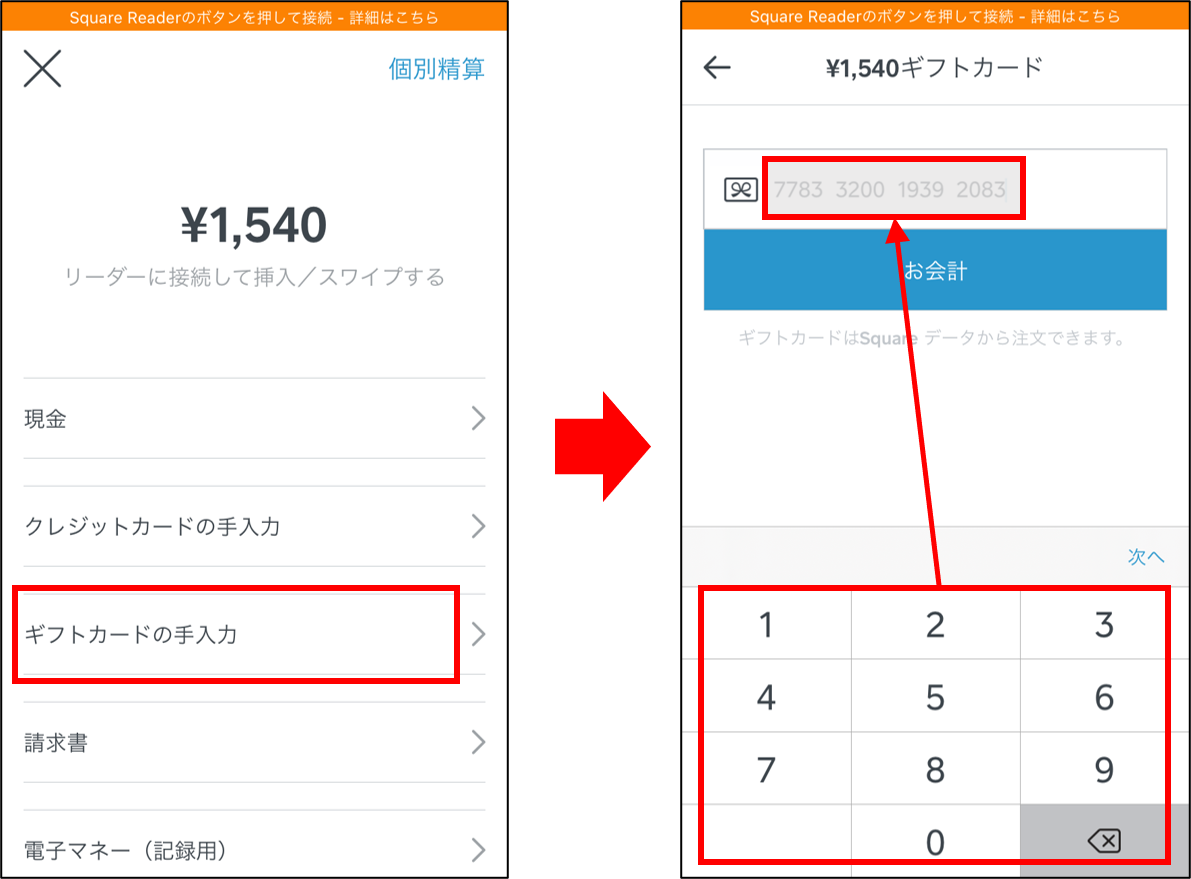「資金繰りが大変」、「今できることは何かないだろうか?」、そんな書店の悩みを「みらい優待券」発行で解決。
新型コロナウィルスの感染拡大に伴い、たくさんのお店で、思うように営業ができない状況が広がっています。そんな中で注目されているアイデアの一つが「先払いチケット」。お店に行くことは難しいので、将来そのお店で使うつもりのお金を先にお支払いいただく、あるいはお客様がご家族や友人の方にプレゼントとして購入いただく、というものです。いわば自分のお店専用の図書カード。公共交通機関の回数券や喫茶店のコーヒーチケットと同じ仕組みと考えると、イメージしやすいのではないでしょうか。飲食店を中心に活用が広がっているこの仕組み、書店・古書店でも導入することが可能です。
オンラインで販売できるデジタルのギフトカード
とはいえ、実物のカードやチケットを用意するには準備が必要ですし、直接お店で購入してもらうにも、そもそも来店いただくことが難しい、という状況もあります。かといってオンラインで販売する仕組みを構築するには専門的な知識も必要です。 そこで、こちらでは ・デジタルで発行されて、すぐに使える
・専門的な知識がなくても、カンタンにオンライン上に販売ページが作成される
という特徴を持った、「Square」という決済サービスが提供している「デジタルeギフトカード」についてご紹介します。
とはいえ、実物のカードやチケットを用意するには準備が必要ですし、直接お店で購入してもらうにも、そもそも来店いただくことが難しい、という状況もあります。かといってオンラインで販売する仕組みを構築するには専門的な知識も必要です。 そこで、こちらでは ・デジタルで発行されて、すぐに使える
・専門的な知識がなくても、カンタンにオンライン上に販売ページが作成される
という特徴を持った、「Square」という決済サービスが提供している「デジタルeギフトカード」についてご紹介します。
「Square」って?
「Square」は、個人から法人まで簡単に使い始めることができる決済サービスの一つです。最短で申込当日から利用可能であること、クレジットカードの決済手数料以外の費用は一切かからないシンプルな料金体系などが特徴です。
https://squareup.com/jp/ja
「Square」は、個人から法人まで簡単に使い始めることができる決済サービスの一つです。最短で申込当日から利用可能であること、クレジットカードの決済手数料以外の費用は一切かからないシンプルな料金体系などが特徴です。
https://squareup.com/jp/ja
デジタルeギフトカードとは?
Squareでは、前払い制のギフトカード作成サービスを提供しています。
https://squareup.com/jp/ja/gift-cards/pricing 今回紹介する「デジタルeギフトカード(以下、eギフトカード)」のほかにも、実物のカードを発行できるサービスもありますが、最低注文枚数が決まっていたり、発行までに2週間程度の時間がかかります。
eギフトカードは無料で作成でき、お客様向けの販売ページも自動的に作成され、設定したその日から使い始めることができます。お客様は、販売ページからクレジットカードを使って任意の金額をオンライン上で購入。その金額から決済手数料(2020年5月時点では3.25%)が差し引かれるほかには、一切費用はかかりません。ですのでカードを発行したり、ギフトカードを使うための仕組みを構築するコストをかけることなく利用できます。さらにクレジットカード決済はオンライン上で行われるため、店舗でカード決済のための仕組みや端末を導入する必要もありません。また、お客様が購入したeギフトカードは、ご家族やご友人の方など、ほかの人にプレゼントする、といった使い方も可能です。 自分のお店で使ってもらえる、オンラインで購入できるギフトカードを、コストをかけずにすぐに販売することができる。これがeギフトカードの最大の特徴です。 ※eギフトカードの売上はSquareの入金スケジュールに沿って入金されます。Squareの入金スケジュールについては、以下のページをご参照ください。振込先の金融機関口座にもよりますが、最短で決済日の翌営業日に振り込まれます。
https://squareup.com/help/jp/ja/article/3807-deposit-options-with-square ※お店のオーナーや従業員が自店舗のeギフトカードを購入するのはSquareの利用規約違反となるのでご注意ください
Squareでは、前払い制のギフトカード作成サービスを提供しています。
https://squareup.com/jp/ja/gift-cards/pricing 今回紹介する「デジタルeギフトカード(以下、eギフトカード)」のほかにも、実物のカードを発行できるサービスもありますが、最低注文枚数が決まっていたり、発行までに2週間程度の時間がかかります。
eギフトカードは無料で作成でき、お客様向けの販売ページも自動的に作成され、設定したその日から使い始めることができます。お客様は、販売ページからクレジットカードを使って任意の金額をオンライン上で購入。その金額から決済手数料(2020年5月時点では3.25%)が差し引かれるほかには、一切費用はかかりません。ですのでカードを発行したり、ギフトカードを使うための仕組みを構築するコストをかけることなく利用できます。さらにクレジットカード決済はオンライン上で行われるため、店舗でカード決済のための仕組みや端末を導入する必要もありません。また、お客様が購入したeギフトカードは、ご家族やご友人の方など、ほかの人にプレゼントする、といった使い方も可能です。 自分のお店で使ってもらえる、オンラインで購入できるギフトカードを、コストをかけずにすぐに販売することができる。これがeギフトカードの最大の特徴です。 ※eギフトカードの売上はSquareの入金スケジュールに沿って入金されます。Squareの入金スケジュールについては、以下のページをご参照ください。振込先の金融機関口座にもよりますが、最短で決済日の翌営業日に振り込まれます。
https://squareup.com/help/jp/ja/article/3807-deposit-options-with-square ※お店のオーナーや従業員が自店舗のeギフトカードを購入するのはSquareの利用規約違反となるのでご注意ください
eギフトカードの作成方法について
eギフトカードの作成には、Squareの利用登録を行い、アカウントを発行することが必要です。Squareのアカウントは無料で発行ができます。
すでにアカウントをお持ちの場合は、特に追加の申請などは必要ありません。「eギフトカードを発行する」に進んでください。
eギフトカードの作成には、Squareの利用登録を行い、アカウントを発行することが必要です。Squareのアカウントは無料で発行ができます。
すでにアカウントをお持ちの場合は、特に追加の申請などは必要ありません。「eギフトカードを発行する」に進んでください。
Squareのアカウント発行の手順
Squareのアカウントは無料で作成することができます(カード決済時の手数料やお店で使うため決済用端末、POSレジ端末などを購入する場合は、その費用が発生します)。また、eギフトカードの利用は端末が無くても可能です。
詳細な作成方法は以下のヘルプページを参考にしてください。ここではポイントをかいつまんでご紹介します。
https://squareup.com/help/jp/ja/article/4955-sign-up-for-square-point-of-sale 1.Squareのホームページからアカウントの作成を行う 2.画面に従って作成を進める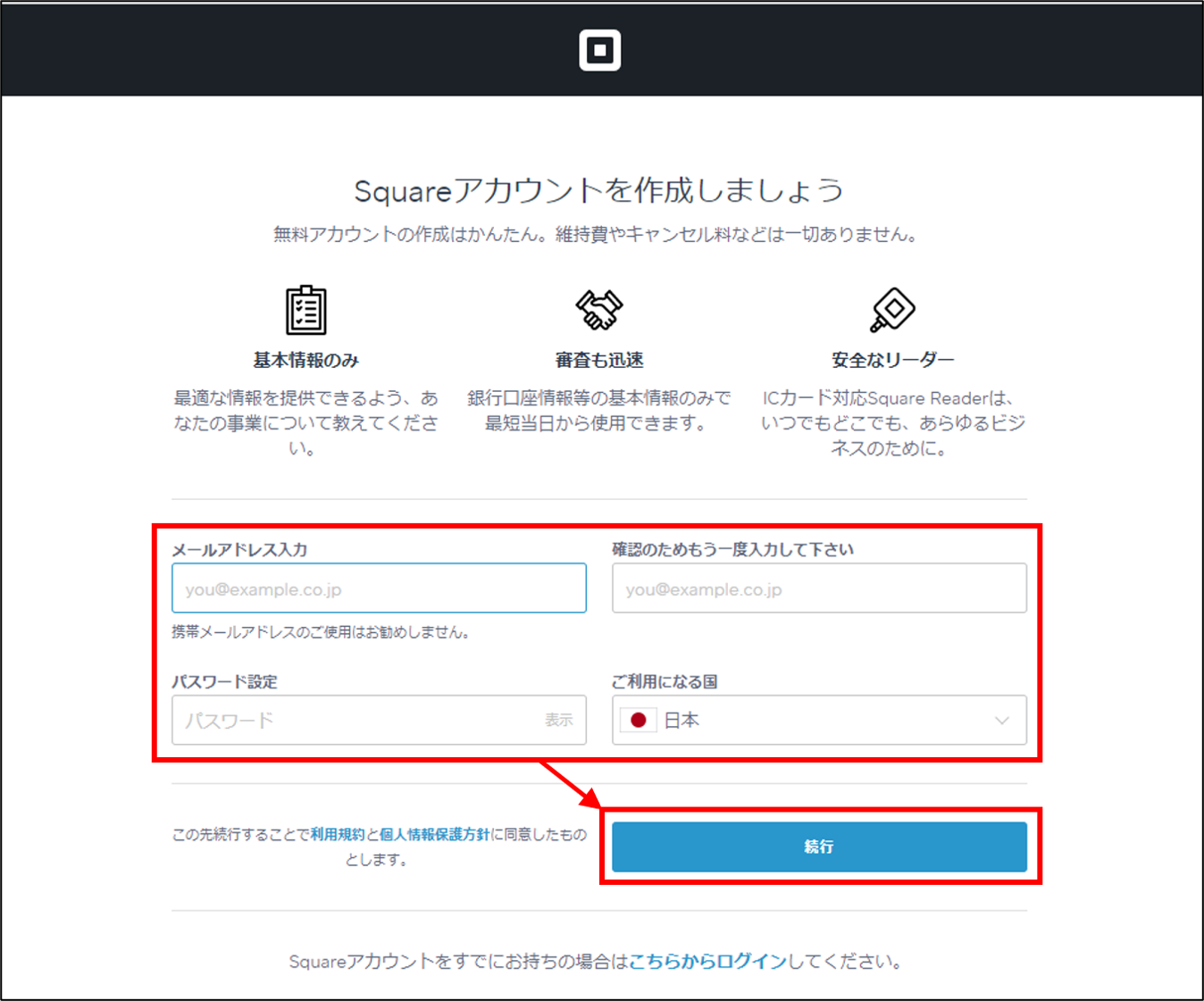
3.アカウントが完了した案内が届く
アカウントの作成が完了すると、登録したメールアドレス宛に案内が届きます。
Squareのアカウントは無料で作成することができます(カード決済時の手数料やお店で使うため決済用端末、POSレジ端末などを購入する場合は、その費用が発生します)。また、eギフトカードの利用は端末が無くても可能です。
詳細な作成方法は以下のヘルプページを参考にしてください。ここではポイントをかいつまんでご紹介します。
https://squareup.com/help/jp/ja/article/4955-sign-up-for-square-point-of-sale 1.Squareのホームページからアカウントの作成を行う 2.画面に従って作成を進める
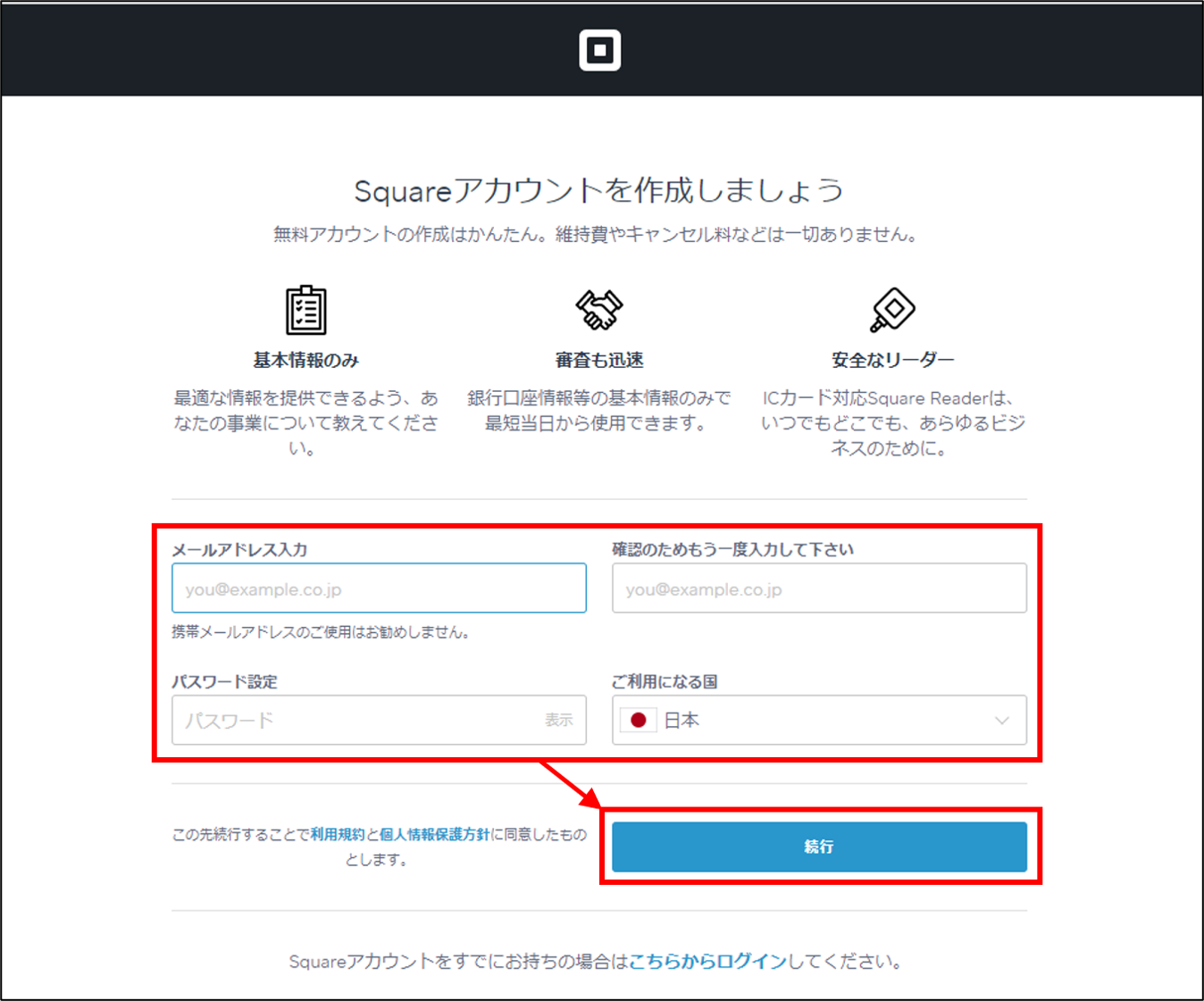
業態や業種、支払い振込先の口座情報などを登録して、アカウント作成完了です。
途中、店舗でのクレジットカード決済用端末の注文画面が出てきますが、eギフトカードを使うだけであれば、端末は必要ありません(クレジットカードでの決済はオンライン上で行われるため)。
途中、店舗でのクレジットカード決済用端末の注文画面が出てきますが、eギフトカードを使うだけであれば、端末は必要ありません(クレジットカードでの決済はオンライン上で行われるため)。
アカウントの作成が完了すると、登録したメールアドレス宛に案内が届きます。
eギフトカードを発行する
eギフトカードの発行は、パソコンからSquareの管理画面にアクセスして、設定します。詳細な作成方法は、以下のヘルプページを参考にしてください。ここでは基本的な作成の流れをご紹介します。
https://squareup.com/help/jp/ja/article/6000-square-egift-cards 1.以下のページにアクセスし、デジタルeギフトカードの「導入する」をクリック
https://squareup.com/jp/ja/gift-cards/pricing 2.eギフトカードの設定ページに遷移するので、「はじめる」をクリックします。
3.eギフトカードの設定をする その1
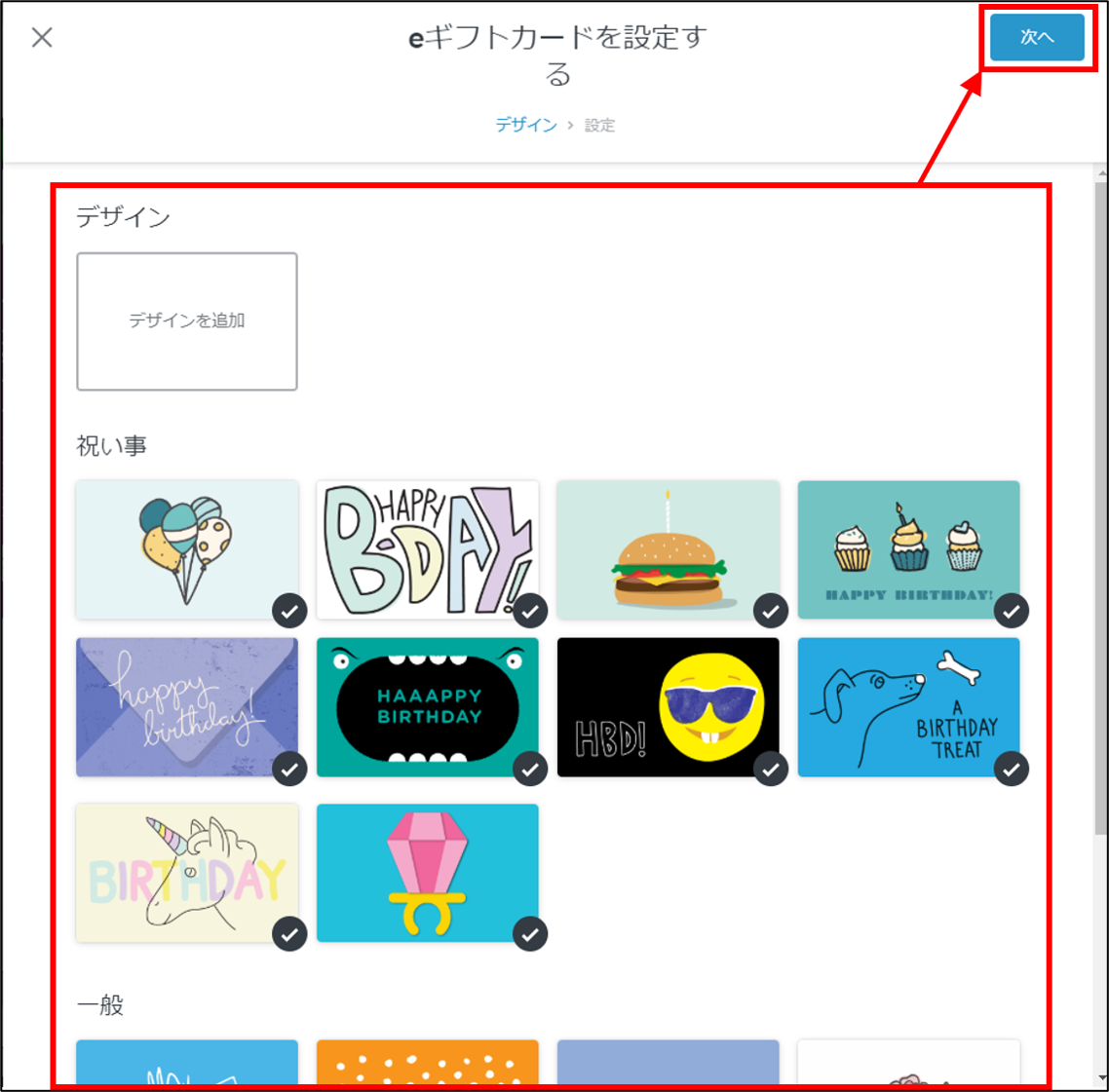
4.eギフトカードの設定をする その2

5.発行されたURLを確認し、お客様に案内する
eギフトカードの発行は、パソコンからSquareの管理画面にアクセスして、設定します。詳細な作成方法は、以下のヘルプページを参考にしてください。ここでは基本的な作成の流れをご紹介します。
https://squareup.com/help/jp/ja/article/6000-square-egift-cards 1.以下のページにアクセスし、デジタルeギフトカードの「導入する」をクリック
https://squareup.com/jp/ja/gift-cards/pricing 2.eギフトカードの設定ページに遷移するので、「はじめる」をクリックします。
3.eギフトカードの設定をする その1
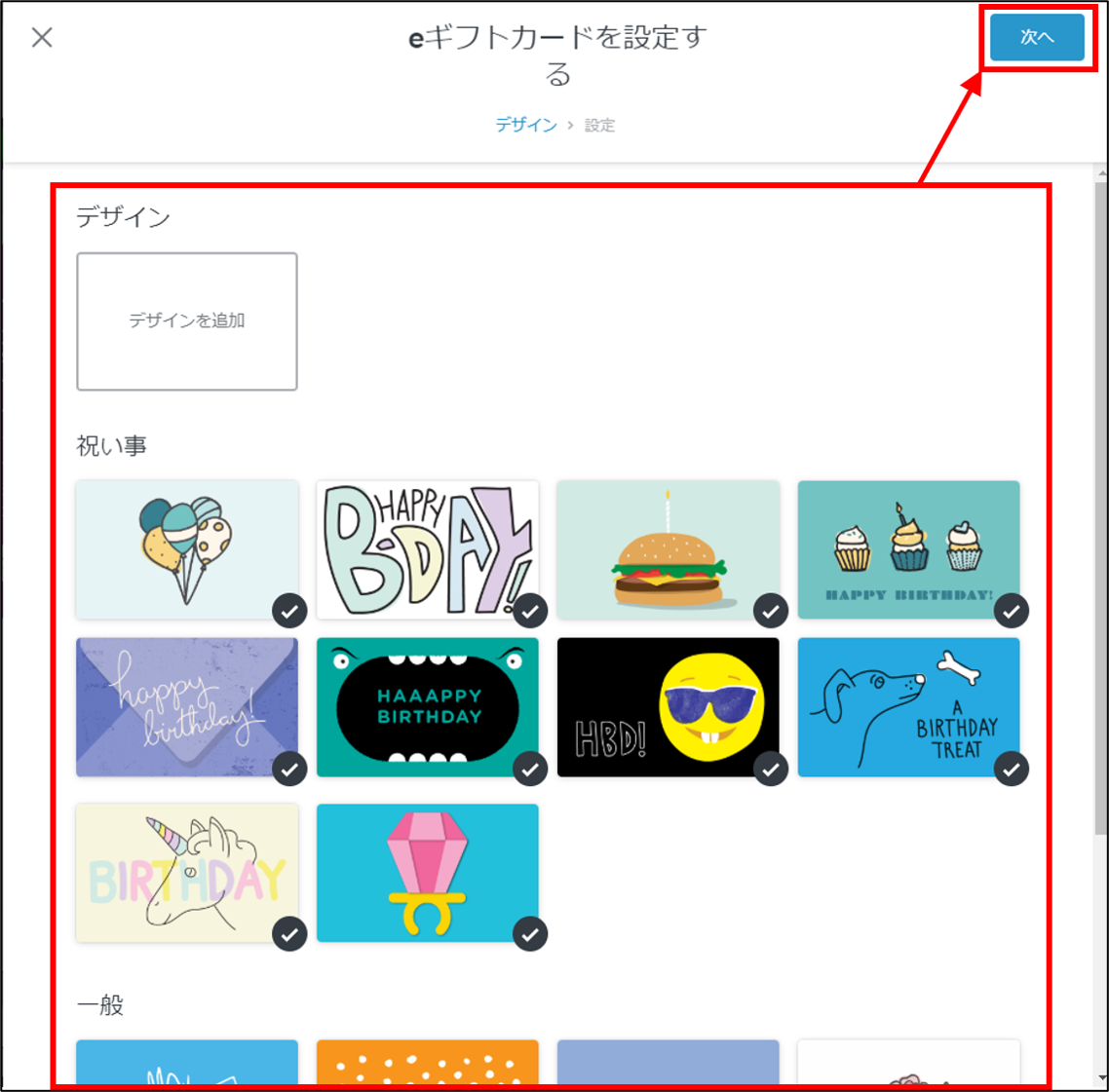
まずカードのデザインを設定します。テンプレートとしていくつか用意されているものがあるほか、自分で用意した画像を使うこともできます。お店のロゴマークや写真を使うと、よりわかりやすいでしょう。
お客様は右下にチェックマークがついているもののなかからデザインを選んで購入することになります。
お客様は右下にチェックマークがついているもののなかからデザインを選んで購入することになります。

ギフトカードの価格設定を行います。注文ページで既定で表示される金額、上限・下限の設定、必要に応じて追加の規約など記入を行い、「完了」をクリックします。
HINT! eギフトカードは決まった金額でしか販売できないの?
注文ページでは、設定した既定の金額1~4が表示されるほか、「カスタム」という枠が 設けられますので、最低チャージ額~最高チャージ額の範囲内でお客様が自由に金額を決めることも可能です。 HINT! eギフトカードの有効期限はどうなるの?
規約として有効期間を設定する場合などは、追加規約の欄に記載しておきましょう。ただし、eギフトカードの機能として、有効期限の設定はできないので、その点には注意してください。
注文ページでは、設定した既定の金額1~4が表示されるほか、「カスタム」という枠が 設けられますので、最低チャージ額~最高チャージ額の範囲内でお客様が自由に金額を決めることも可能です。 HINT! eギフトカードの有効期限はどうなるの?
規約として有効期間を設定する場合などは、追加規約の欄に記載しておきましょう。ただし、eギフトカードの機能として、有効期限の設定はできないので、その点には注意してください。
eギフトカード購入の流れ
最後に、実際にお客様がeギフトカードを購入する流れと、決済方法について簡単にご紹介します。ここでは例として、実際にeギフトカードを導入している「双子のライオン堂」書店さんでの購入を行います。 1.eギフトカードを購入する。
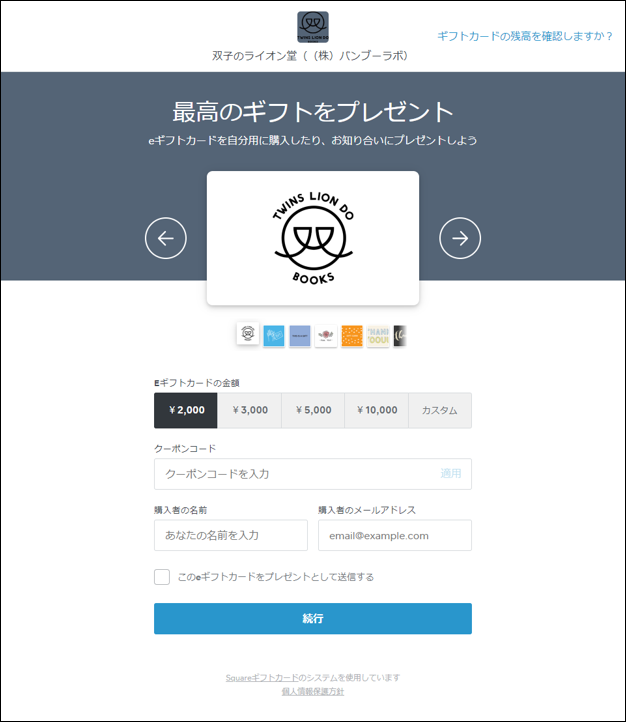
2.決済を行うクレジットカードの情報を入力し、支払いを行う。
3.メールアドレス宛に、eギフトカードが届く
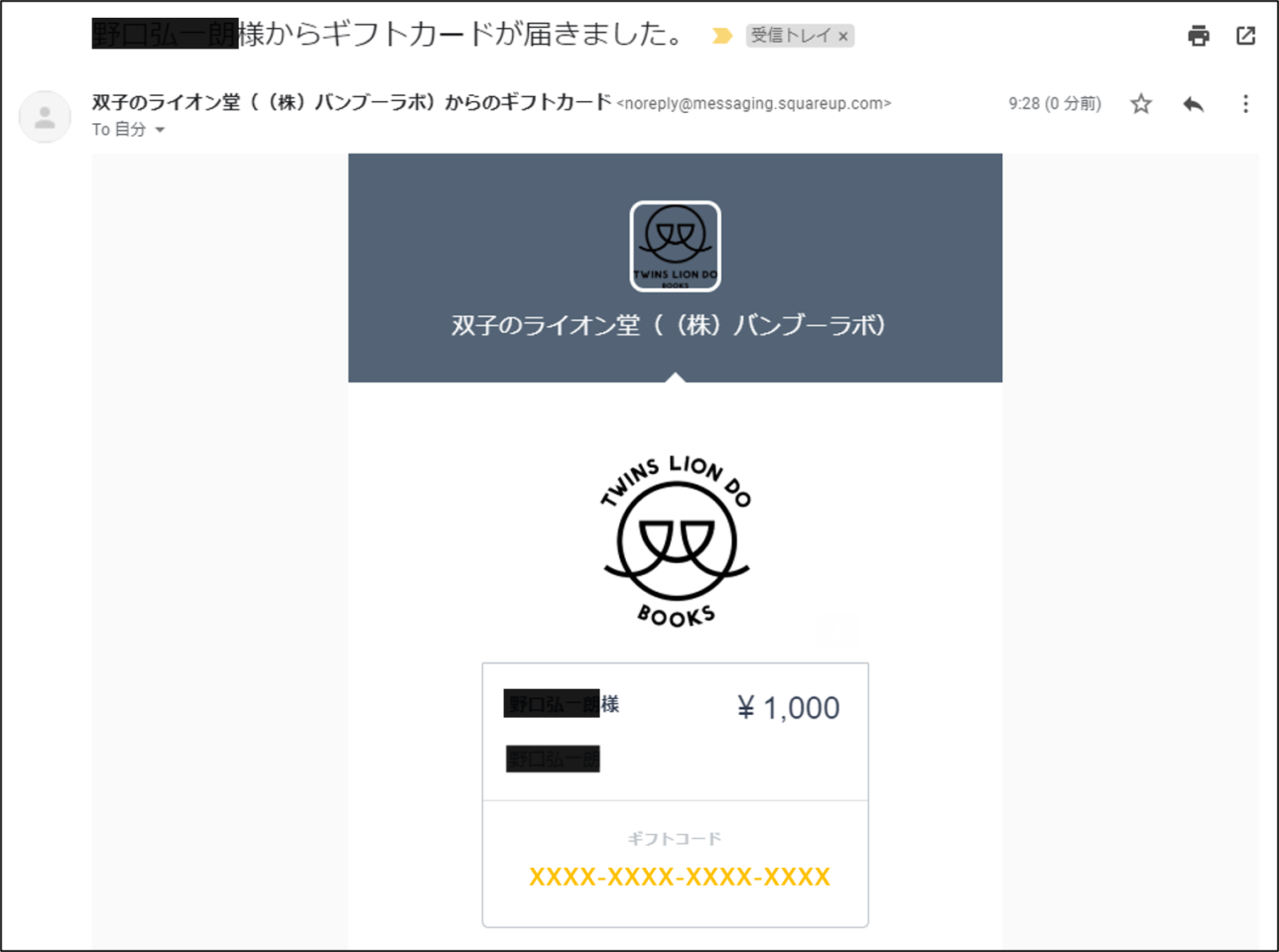
4.お店でPOSレジアプリを使い、eギフトカードで決済する
SquareのPOSレジアプリを使ってeギフトカードから決済を行います。 パソコンか、iOSかAndroidの端末にPOSレジアプリをインストールし、作成したアカウントでログインして決済を行います。「お会計」>「ギフトカード」を選択し、お客様の16桁のギフトコードを入力、「お会計」をタップします。 eギフトカードの残高だけでは支払い額に満たない場合、別の支払い方法で差額のお会計を行うことも可能です。 詳細は、下記ヘルプページの「eギフトカードの受け付け方」をご確認ください。
https://squareup.com/help/jp/ja/article/6000-square-egift-cards
最後に、実際にお客様がeギフトカードを購入する流れと、決済方法について簡単にご紹介します。ここでは例として、実際にeギフトカードを導入している「双子のライオン堂」書店さんでの購入を行います。 1.eギフトカードを購入する。
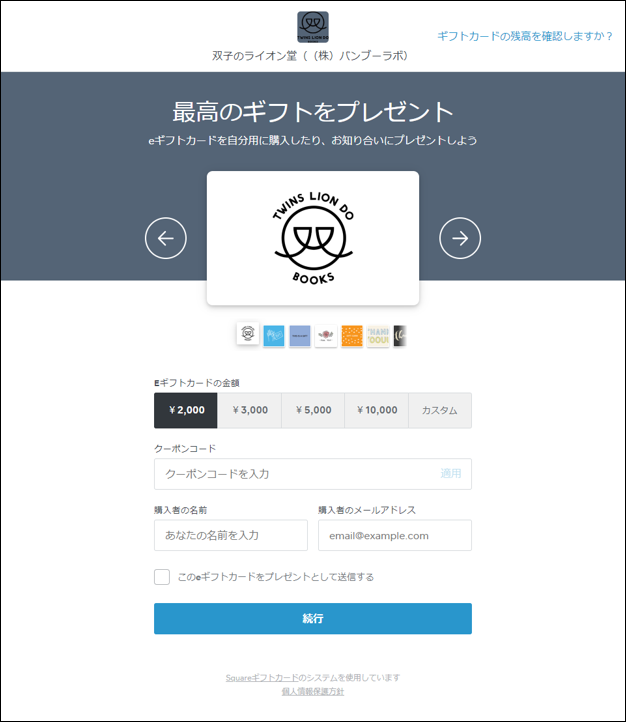
購入ページにアクセスして、購入するカードのデザイン、金額、メールアドレスなどを入力します。下の「このeギフトカードをプレゼントとして送信する」を選択すると、指定したメールアドレスにギフトカードを送ることができます。
3.メールアドレス宛に、eギフトカードが届く
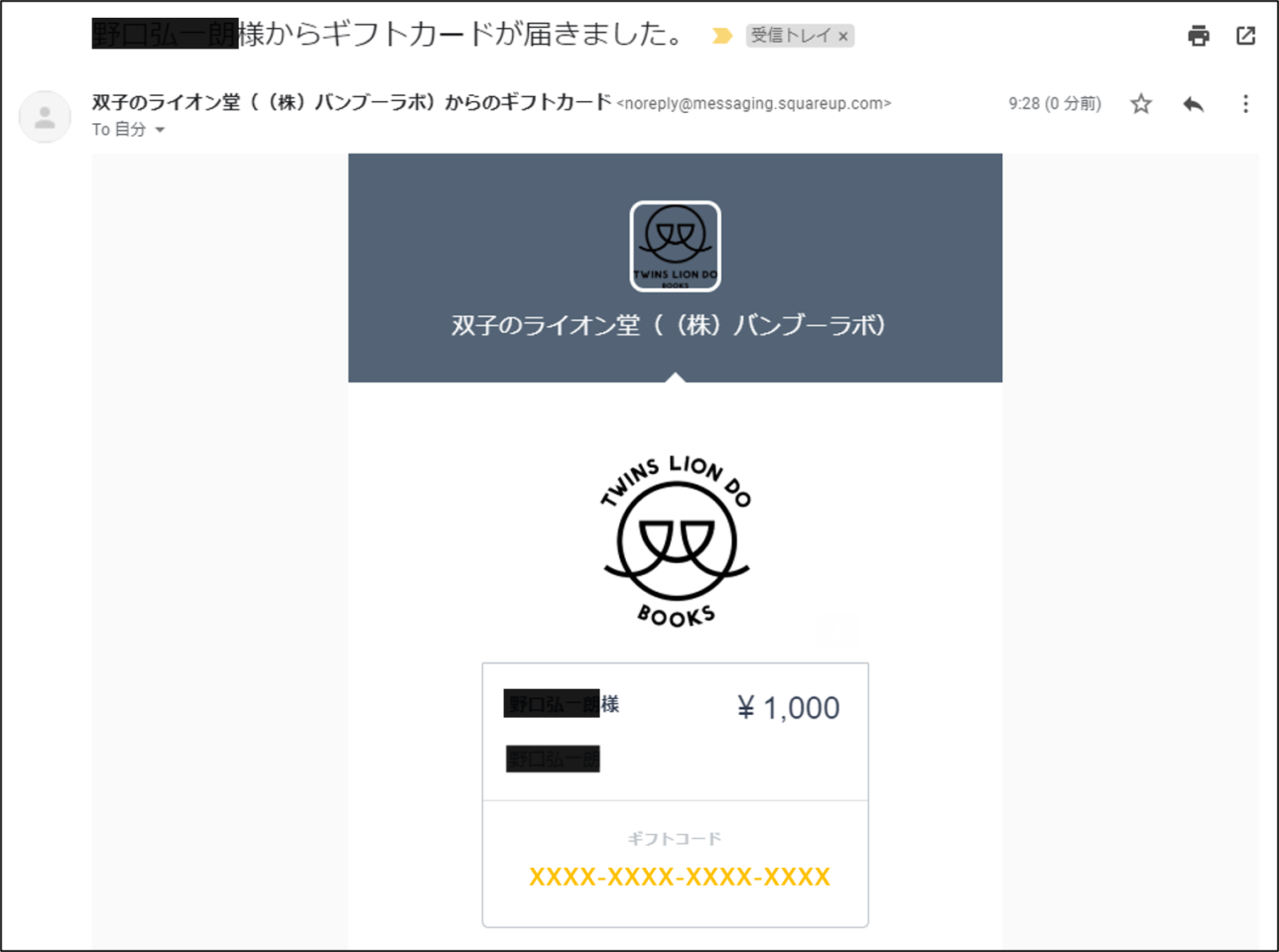
指定したメールアドレス宛に、注文の確認と、金額と16桁のギフトコードが記載されたeギフトカードの2通のメールが届きます(自分で使う場合)。決済はこのギフトコードを使って行います。
HINT! 誰かにプレゼントする場合はどうなるの?
1で、購入者ではなくほかの人のメールアドレス宛ににギフトカードをプレゼントとして 送信した場合は、購入者には注文の確認のメールだけが届きます。
1で、購入者ではなくほかの人のメールアドレス宛ににギフトカードをプレゼントとして 送信した場合は、購入者には注文の確認のメールだけが届きます。
SquareのPOSレジアプリを使ってeギフトカードから決済を行います。 パソコンか、iOSかAndroidの端末にPOSレジアプリをインストールし、作成したアカウントでログインして決済を行います。「お会計」>「ギフトカード」を選択し、お客様の16桁のギフトコードを入力、「お会計」をタップします。 eギフトカードの残高だけでは支払い額に満たない場合、別の支払い方法で差額のお会計を行うことも可能です。 詳細は、下記ヘルプページの「eギフトカードの受け付け方」をご確認ください。
https://squareup.com/help/jp/ja/article/6000-square-egift-cards
まとめ
以上がSquareのeギフトカードの簡単なマニュアルです。上述の通り、すぐに発行が可能で、手数料も安価なのがSquareの提供しているデジタルeギフトカードの特徴で、すでにアカウントを持っていて利用している、というお店であれば早速使い始めることができると思います。一方ですぐに導入は難しい、といった場合は、BASEなどのオンラインストアを開設できるサービスを使って、ギフトカードを販売する、というアイデアもあります。FOR ALL BOOK LOVERSでは、これらの解説記事もありますので、参考にしてみてください。(文・のぐち) ※本記事に記載されている情報は、2020年5月25日現在のものです。手数料、発行までの手順をはじめ、情報が変更されることもあります。 ※FOR ALL BOOK LOVERSでは、書店・古書店が利用できる先払いサービスの一つとしてSquareおよび、Square社が提供するデジタルeギフトカードについて紹介しています。本記事の記述内容以外のお問い合わせについては、こちらでお受けすることはできません。
また、本記事内容の使用または使用不能により生じた損害に対して、FOR ALL BOOK LOVERSでは一切の責任を追いかねます。
以上がSquareのeギフトカードの簡単なマニュアルです。上述の通り、すぐに発行が可能で、手数料も安価なのがSquareの提供しているデジタルeギフトカードの特徴で、すでにアカウントを持っていて利用している、というお店であれば早速使い始めることができると思います。一方ですぐに導入は難しい、といった場合は、BASEなどのオンラインストアを開設できるサービスを使って、ギフトカードを販売する、というアイデアもあります。FOR ALL BOOK LOVERSでは、これらの解説記事もありますので、参考にしてみてください。(文・のぐち) ※本記事に記載されている情報は、2020年5月25日現在のものです。手数料、発行までの手順をはじめ、情報が変更されることもあります。 ※FOR ALL BOOK LOVERSでは、書店・古書店が利用できる先払いサービスの一つとしてSquareおよび、Square社が提供するデジタルeギフトカードについて紹介しています。本記事の記述内容以外のお問い合わせについては、こちらでお受けすることはできません。
また、本記事内容の使用または使用不能により生じた損害に対して、FOR ALL BOOK LOVERSでは一切の責任を追いかねます。
●Information
Square eギフトカード
Squareなら、お手持ちのスマホやタブレットがEMV準拠の安全なクレジットカード決済機能を持ったPOSに。